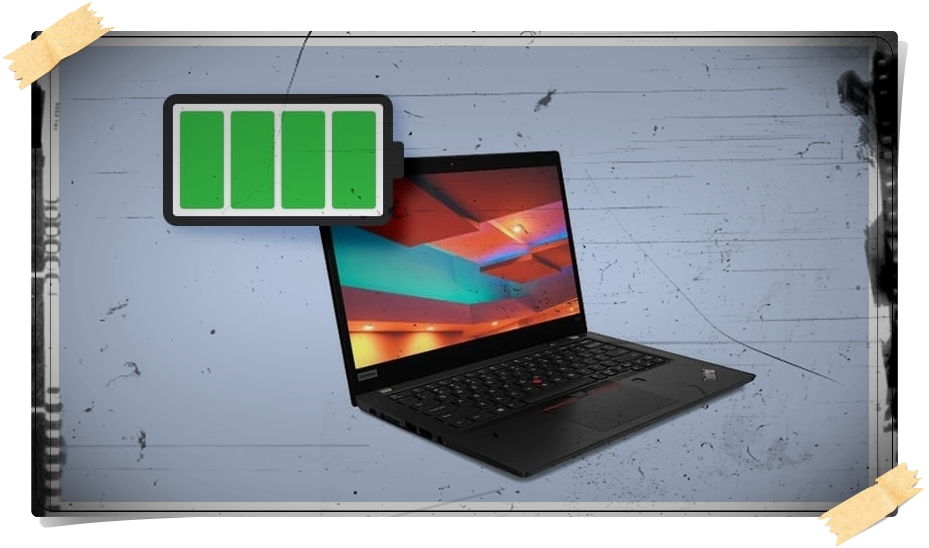
Kullandığınız dizüstü bilgisayarın batarya ömrünü öğrenebilir ve daha uzun süreli kullanım için yazımızda anlatacağımız Laptop pil ömrünü uzatma yöntemlerinden faydalanabilirsiniz.
Laptop Pil ömrü nasıl öğrenilir?
Windows 10 yüklü bir Laptop’un pil ömrünü öğrenmek için;
- Başlat’ı açın ve PowerShell’i aratın, üstteki sonuca sağ tıklayıp Yönetici olarak Çalıştır’ı seçin.
- Açılan pencereye
powercfg / batteryreport / output "C: \ battery-report.htmlyazın yada bu komutu kopyalayarak yapıştırın ve Enter tuşuna basın. Bilgisayarınızabattery-report.htmlisminde bir rapor kaydedilecektir.
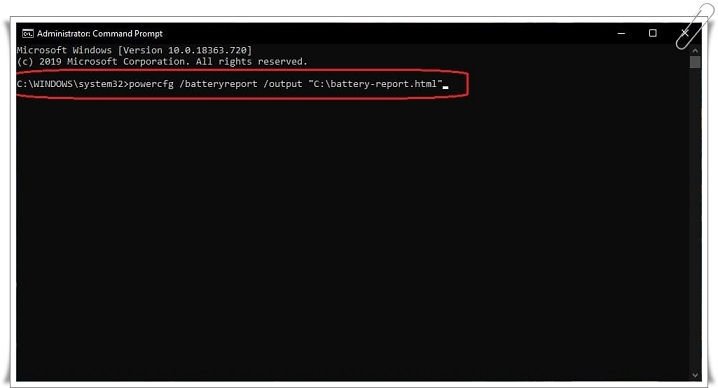
- Windows Dosya Gezgini’ni açın ve Windows (C :) sürücüsüne erişin. Burada Pil Raporu‘nu HTML tarayıcınızda kaydedilmiş olarak bulacaksınız; bu dosya web tarayıcınızda açılır.
Rapor, dizüstü bilgisayarınızın pilinin durumunu, ne kadar iyi çalıştığını ve ne kadar süre dayanabileceğini belirleyecektir. Pil Raporunun üst kısmında, bilgisayarınız hakkında temel bilgileri ve ardından pil özelliklerini göreceksiniz.
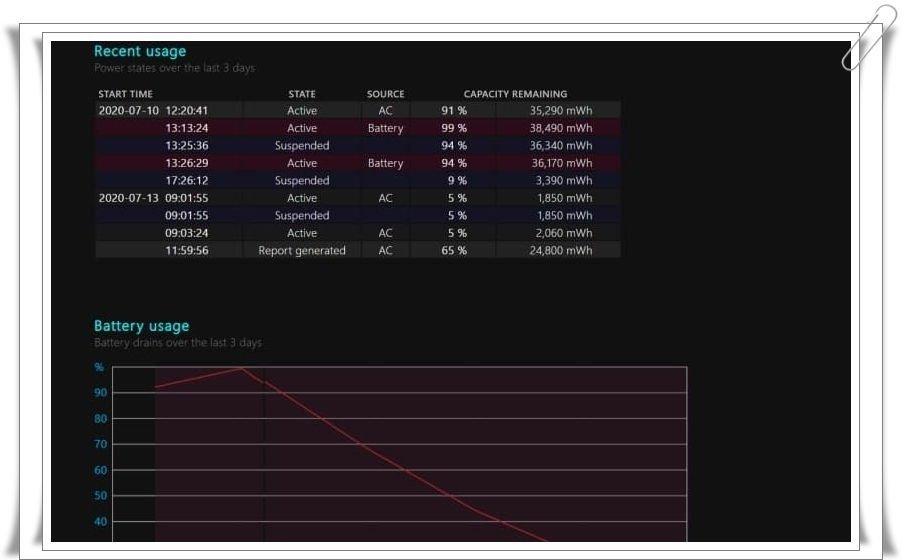
Laptop Pil ömrü öğrenme programı
İnternet üzerinde batarya kontrolü ve batarya testi yapan bir çok uygulama mevcut. Laptop pil ömrünü öğrenme programı olarak BatteryBar uygulamasını kullanabilirsiniz.
- BatteryBar uygulamasını buraya tıklayarak indirin.
Uygulamayı kurduktan sonra Windows’un en sağ alt köşesinde yeşil bir pil simgesi görüyorsunuz. Üzerine geldiğinizde bataryanız hakkında detaylı bilgiler ve ne kadarlık kullanım süresi kaldığını size anlık olarak bildiriyor.
Eğer bataryanızın yıpranma durumu %25‘in üzerindeyse durumu “orta” demektir. Bu rakam eğer giderek artıyorsa, laptop bataryanızın tehlike çanları çalmaya başlamış anlamına gelir.
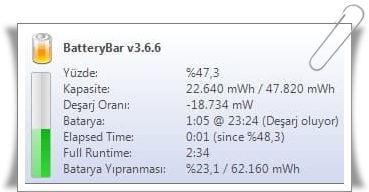
Laptop Pil ömrünü uzatma yöntemleri
Laptop batarya ömrünü normalden daha uzun süre tutabilmek için yapabileceğiniz bazı işlemler bulunmaktadır.
Dizüstü bilgisayar yapılandırması ve güç ayarları, pil performansını etkileyebilir. Bu ayarlar arasında şunlar vardır:
- Ekran parlaklığı
- Klavye arka ışığı
- Ekran çözünürlüğü
- Windows güç planı
- İşlemci hızı
- Dizüstü bilgisayara bağlı harici aygıtlar
Bilgisayarın güç tüketimini azaltmaya ve pil şarjından tasarruf etmeye yardımcı olması için aşağıdakileri göz önünde bulundurun:
1- Kullanılmadığı zaman harici aygıtların bağlantısını kesin.
2- Ekran parlaklığını azaltın.
3- Açık yazılım sayısını azaltın.
4- Kullanılmadığı zaman WiFi veya Bluetooth’u (ya da her ikisini de) kapatın.
5- Microsoft Windows’daki güç tasarrufu özelliğini kullanın. Bunun için;
- Başlat‘a tıklayın ve Denetim Masası yazın.
- Denetim Masası‘na ve ardından Donanım ve Ses öğesine tıklayın.
- Güç Seçenekleri öğesine tıklayın ve bir güç planı seçin.
- Dengeli (önerilen) : Uyumlu donanımdaki enerji tüketimiyle performansı otomatik olarak dengeler.
- Güç tasarrufu : Mümkün olduğu durumlarda bilgisayarın performansını düşürerek güç tasarrufu sağlar.
- Yüksek performans: Bilgisayarın performansını ve yanıt verme hızını en üst düzeye çıkarır. Daha fazla güç kullanır.
6- Aşırı sıcaklıklara maruz bırakmaktan kaçının. Sistem aşırı düşük veya yüksek sıcaklıklara maruz kalırsa kullanmadan veya şarj etmeden önce normal sıcaklığa ulaşmasını bekleyin.
7- Dizüstü bilgisayar çantasına veya başka kapalı bir alana koymadan önce aygıtınızı kapatın.
8- Her zaman dizüstü bilgisayarla birlikte verilen orijinal AC adaptörü kullanın. Üçüncü taraf AC adaptörleri veya pillerini kullanmayın.